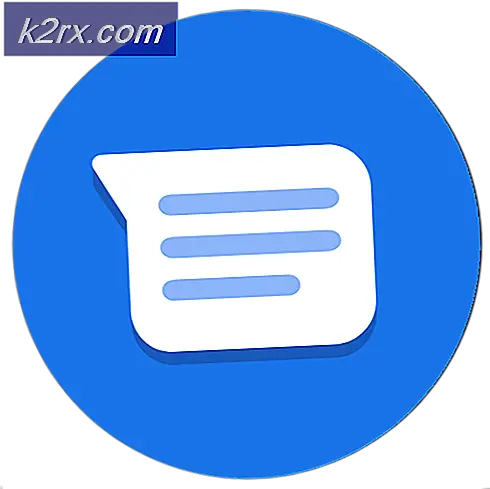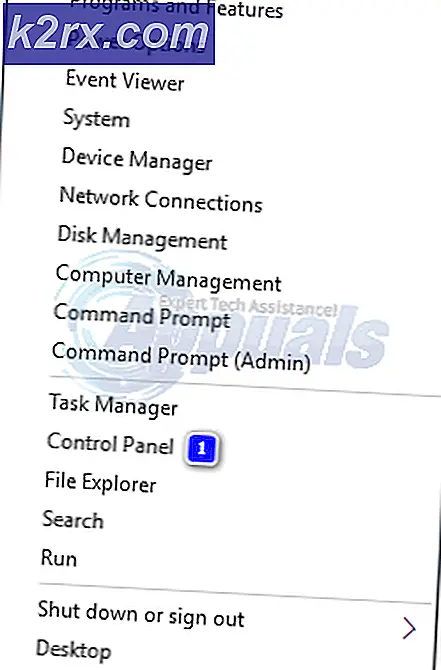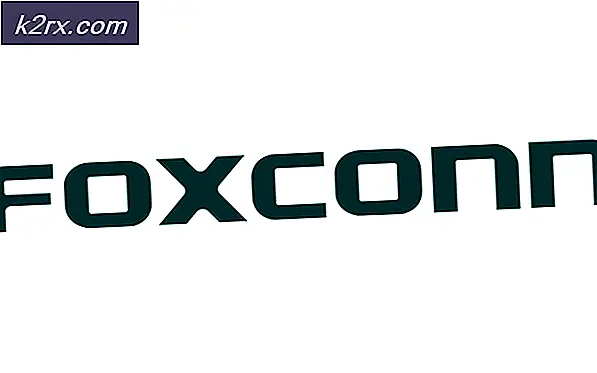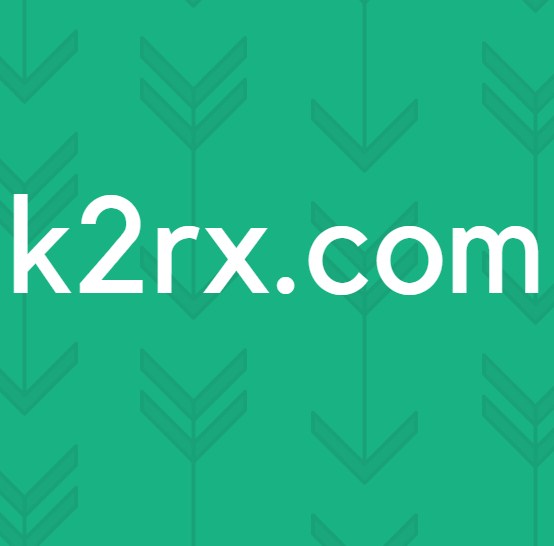FIX: Samsung Phone Stuck i Boot Loop og vil ikke tænde
En startsløjfe er til en Android-telefon - som en Samsung-telefon - hvilken kræft er et menneske. En opstartsløkke er, når en Android-enhed ikke kan starte forbi logoskærmen og enten genstarter efter logo-skærmens udseende eller blot sidder fast på den. En opstartssløjfe betyder i grunden, at den berørte telefon ikke kan starte op i Android-operativsystemet, og det gør det til et stort problem.
Men mens kræft er et enormt problem, er det ikke helt umuligt at overvinde det, og det er også tilfældet med en startsløjfe på en Samsung-telefon (eller endda en Samsung-tablet!). En opstartsløbe kan skyldes en af snesevis af forskellige ting, og derfor er der ikke en, men et helt utal af mulige løsninger til en opstartsløjfe.
Nedenstående er nogle af de mest effektive løsninger, som du kan bruge til at forsøge at lave en Samsung-enhed, der sidder fast i en opstartssløjfe, og nægter simpelthen at starte op på Samsungs logo-skærm:
Løsning 1: Fjern telefonens batteri, vent et stykke tid, og sæt det i igen
Så simpelt som det kan synes, fjerner du i mange tilfælde blot et batteri fra en Samsung-telefon, der sidder fast i en opstartssløjfe og genindsætter den efter et øjeblik, og løser problemet.
Skræl Samsungs telefonens bagside af.
Fjern telefonens batteri.
Vent i 30-60 sekunder for restladningen for at lade telefonens kredsløb være helt.
Sæt batteriet igen.
Start telefonen op og se om den starter op med succes.
Selvfølgelig er de trin, der er angivet og beskrevet ovenfor, kun gældende for Samsung-telefoner, der har aftagelige bagcover og giver brugerne adgang til deres batterier. For Samsung-enheder med ikke-aftagelige batterier skal du blot slukke for enheden og lade den sidde i 5-8 minutter for at lade den resterende ladning i kredsløbene forsvinde og derefter starte den for at se, om problemet stadig ikke er . Hvis problemet fortsætter, prøv en anden af de løsninger, der er angivet og beskrevet nedenfor.
Løsning 2: Fjern telefonens SD-kort
I mange tilfælde går en Samsung-telefon i en opstartssløjfe på grund af et korrupt eller uforeneligt SD-kort eller blot et SD-kort, som det har problemer med at snakke med. I sådanne tilfælde vil fjernelse af SD-kortet på den pågældende telefon og derefter forsøge at starte det op, resulterer i, at opstartsproblemet bliver løst. Der er ingen skade ved at fjerne din Samsung-telefonens SD-kort og derefter forsøge at starte den op for at se, om dette løser dit opstartsproblem.
Men det siger sig selv, at denne løsning kun kan anvendes på Samsung-telefoner, som ikke kun understøtter, men også har SD-kort til øget lagerplads.
Løsning 3: Slut telefonen til en oplader, og tryk og hold tænd / sluk-knapperne nede
Sæt den fejlagtige Samsung-telefon i en oplader, og sørg for, at opladeren er tændt.
Når telefonen begynder at oplade, skal du trykke på og holde nede Strøm og Lydstyrke op
Slip knapperne, når Samsung-logoet vises.
PRO TIP: Hvis problemet er med din computer eller en bærbar computer / notesbog, skal du prøve at bruge Reimage Plus-softwaren, som kan scanne lagrene og udskifte korrupte og manglende filer. Dette virker i de fleste tilfælde, hvor problemet er opstået på grund af systemkorruption. Du kan downloade Reimage Plus ved at klikke herKontrollér for at se, om telefonen starter op eller ej. Hvis telefonen sidder fast på Samsung logoet og / eller genstarter, skal du gå ned på listen og prøve en anden løsning.
Løsning 4: Slut telefonen til en oplader, og tryk og hold tænd / sluk-knapperne nede
Sæt den fejlagtige Samsung-telefon i en oplader, og sørg for, at opladeren er tændt.
Når telefonen starter opladning, skal du trykke på og holde nede Strøm og Lydstyrke ned
Slip knapperne, når Samsung-logoet vises.
Kontrollér for at se, om telefonen starter op, eller ikke. Hvis telefonen sidder fast på Samsung logoet og / eller genstarter, så prøv en anden af de løsninger, der er angivet her.
Løsning 5: Få telefonen til download-tilstand og genstart derefter den
Nogle gange er alt det, der kræves for at snappe en Samsung-telefon ud af en opstartssløjfe, at starte den i Download Mode og genstarte den derefter.
Når fejlenheden er slukket, skal du blot trykke på og holde tasterne Knappen Strøm, Lydstyrke ned og Hjem på samme tid.
Slip knapperne, når du ser en advarselsskærm.
Når du er på advarselsskærmen, skal du trykke på knappen Lydstyrke ned for at afslutte Hentningstilstand og starte telefonen op.
Løsning 6: Få telefonen til genoprettelsestilstand og genstart derefter den
Når Samsung-enheden er slukket, skal du trykke på og holde nede Strøm, Lydstyrke op og Start
Slip knapperne, når telefonen starter op i en skærm, der siger, at Android-systemgendannelsen er øverst.
Brug lydstyrken til at markere genstartssystemet nu
Tryk på tænd / sluk- knappen for at vælge genstart systemet nu
Se om telefonen starter op eller ej.
Løsning 7: Start telefonen til genoprettelsestilstand og tør dens cachepartition
Hvis du sletter cachepartitionen på en Samsung-telefon, der sidder fast i en opstartssløjfe, kan det meget godt løse problemet, og for at teste det hele ud, går der ikke noget tabt, når en Android-enhedens cachepartition slettes. For at anvende denne løsning skal du:
Når Samsung-enheden er slukket, skal du trykke på og holde nede Strøm, Lydstyrke op og Start
Slip knapperne, når telefonen starter op i en skærm, der siger, at Android-systemgendannelsen er øverst.
Brug volumenvælgeren til at fremhæve alternativet Tør cache partition og tryk på tænd / sluk- knappen for at vælge den.
Når telefonens cache-partition er blevet slettet, skal du bruge volumenvælgeren til at markere genstart systemet nu og trykke på tænd / sluk- knappen for at vælge den.
Telefonen starter opstart. Tjek for at se om det starter op med succes.
Løsning 8: Nulstil telefonen til fabriksindstillinger via gendannelsestilstand
Hvis alt andet fejler, har du stadig mulighed for at nulstille din telefon til fabriksindstillinger via genoprettelsesfunktion. Mens fabriksnulstilling af en Samsung-telefon, der sidder fast i en opstartssløjfe, betyder det, at alle data på telefonen vil gå tabt, og den vil blive vendt tilbage til fabriksstatus, er en Samsung-telefon uden data meget bedre end en Samsung-telefon, der starter ikke helt op og sætter sig fast i en startsløjfe. Nulstilling af en Samsung-telefon, der sidder fast i en opstartssløjfe til fabriksindstillinger, har vist sig at være en temmelig effektiv modgift mod problemet. For at nulstille en Samsung-telefon til fabriksindstillinger via genoprettelsesfunktion, skal du:
Når Samsung-enheden er slukket, skal du trykke på og holde nede Strøm, Lydstyrke op og Start
Slip knapperne, når telefonen starter op i en skærm, der siger, at Android-systemgendannelsen er øverst.
Brug lydstyrken til at markere indstillingen for sletning af data / fabriksindstilling, og tryk på tænd / sluk- knappen for at vælge den.
På den næste skærm skal du bruge volumenvælgeren til at fremhæve ja - slet alle brugerdataindstillinger og trykke på tænd / sluk- knappen for at vælge den.
Når telefonen er nulstillet til fabriksindstillingerne, returneres du til Android-systemgendannelsen . Brug herefter volumenvælgeren til at markere genstart systemet nu, og tryk på tænd / sluk- knappen for at vælge det.
Telefonen starter opstart, så vent bare og se om det lykkes at starte op i operativsystemet.
PRO TIP: Hvis problemet er med din computer eller en bærbar computer / notesbog, skal du prøve at bruge Reimage Plus-softwaren, som kan scanne lagrene og udskifte korrupte og manglende filer. Dette virker i de fleste tilfælde, hvor problemet er opstået på grund af systemkorruption. Du kan downloade Reimage Plus ved at klikke her